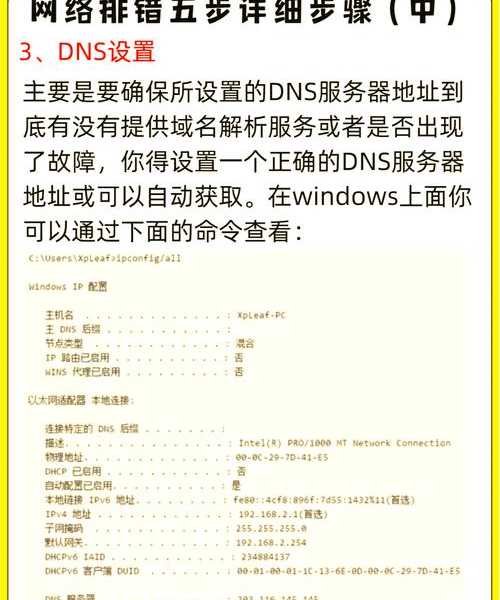别再为网络问题头疼!手把手教你搞定window7 mac地址那些事儿
大家好,我是你们的老朋友,一个在电脑前摸爬滚打多年的技术老炮儿。今天咱们来聊一个看似基础,但在实际工作中经常让人“卡壳”的问题——
window7 mac地址的查看与修改。你是不是也遇到过这种情况:公司网络要绑定MAC地址才能上网,IT同事让你报出电脑的MAC地址,你一下子却不知道去哪儿找?别急,这篇文章就是你的救星,我会用最接地气的方式,带你彻底玩转
window7 mac地址的管理。
一、 什么是MAC地址?为什么它在window7系统中很重要?
在深入讲解具体操作之前,我们得先搞清楚一个基本概念。MAC地址,中文叫“媒体访问控制地址”,你可以把它想象成你电脑网卡的
全球唯一身份证号。这个地址是烧录在网卡硬件里的,理论上每个设备的MAC地址都是独一无二的。
window7环境下,我们为什么需要和MAC地址打交道?
这主要源于几个非常实际的办公场景:
场景1:公司网络准入。很多公司的网络为了安全,会设置MAC地址白名单。也就是说,只有你的
window7 mac地址被管理员录入系统,你的电脑才能接入内网。这时候,你就需要准确地找到并上报这个地址。
场景2:路由器设备限制。家里或宿舍的路由器可以设置基于MAC地址的过滤,限制或允许特定设备上网。
场景3:网络故障排查。当网络出现IP冲突等问题时,网管经常会通过MAC地址来精确定位是哪一台设备出了问题。所以,学会如何
查找和修改window7的mac地址,是一项非常实用的技能。下面,我就分享几种最常用、最有效的方法。
二、 如何快速查找你的window7电脑的MAC地址?
查找
window7 mac地址的方法有好几种,我从最简单快捷的开始介绍。
方法一:使用命令提示符(最推荐,最专业)
这是我最常用,也最准确的方法,一步到位。
- 点击开始菜单,在搜索框中输入“cmd”,然后按回车键,打开黑色的命令提示符窗口。
- 在弹出的窗口中,直接输入命令:ipconfig /all,然后按回车。
- 屏幕上会显示一长串信息。你需要找到你正在使用的网络连接(比如“本地连接”或“无线网络连接”),然后在其下方寻找“物理地址”这一行。
它看起来会是这个样子:
00-1A-2B-3C-4D-5E(由数字和字母A-F组成,中间用短横线分隔)。这个就是你要找的
原始window7 mac地址了。这个方法的好处是清晰直接,不容易搞错。
方法二:通过网络和共享中心(图形化界面,直观)
如果你不太习惯用命令行,也可以通过图形界面来操作,这也是
查询window7物理地址的常见途径。
- 点击屏幕右下角的网络图标,选择“打开网络和共享中心”。
- 在打开的页面中,点击你正在使用的连接名称(如“本地连接”)。
- 在弹出的“状态”窗口中,点击“详细信息”按钮。
- 在新窗口里,找到“物理地址”这一项,后面的值就是MAC地址。
这种方法更加可视化,适合对电脑操作不太熟悉的用户。两种方法得到的结果应该是一致的。你可以选择你喜欢的方式。掌握了查找方法,我们来看一个更进阶的操作。
三、 什么情况下需要修改?如何修改window7的MAC地址?
有朋友可能会问:“MAC地址不是唯一的吗?为什么还能改?” 问得好!我们这里说的“修改”,实际上是修改网卡驱动程序向系统报告的地址,也叫“MAC地址克隆”或“MAC地址欺骗”。这在某些特定场景下非常有用。比如,有些网络服务(特别是一些宽带运营商)会绑定你第一次拨号时那台电脑的MAC地址。当你换了新电脑或者用了路由器,就可能因为
window7 mac地址不同而无法上网。这时候,修改MAC地址就成了解决问题的关键。下面我就教你如何在
window7系统中更改mac地址。
详细修改步骤(通过设备管理器)
- 右键点击“计算机”图标,选择“管理”。
- 在计算机管理窗口的左侧,点击“设备管理器”。
- 在设备列表中找到“网络适配器”,展开它,找到你需要修改的网卡。
- 右键点击该网卡,选择“属性”。
- 在属性窗口中,切换到“高级”选项卡。
- 在左侧的属性列表中,查找并选中名为“网络地址”、“Locally Administered Address”或类似名称的选项。
- 选中后,在右侧的“值”框中,输入你想要更改成的12位MAC地址(注意:不要输入横线“-”,例如输入001A2B3C4D5E)。
- 点击“确定”保存,然后禁用再启用一次该网络连接,或者直接重启电脑,修改即可生效。
重要提示: 不是所有网卡都支持修改MAC地址。如果你在“高级”选项卡里找不到相关选项,说明你的网卡驱动可能不支持此功能。另外,修改MAC地址时,
第二个字符最好是2、6、A、E,这样可以避免一些潜在的兼容性问题。这也是一个在
win7系统下修改mac地址时容易被忽略的小技巧。
四、 实用技巧与避坑指南
结合我多年的经验,再给大家分享几个干货:
1. 备份原始MAC地址: 在修改之前,务必用前面教的方法记下原始的
window7 mac地址,或者拍张照片存起来。这样万一出现问题,你可以轻松改回去。这也是管理
window7电脑mac地址的好习惯。
2. 合法性提醒: 修改MAC地址本身是一项中性的技术,但请务必在合法合规的范围内使用,切勿用于干扰他人网络等不正当用途。
3. 重启大法好: 修改MAC地址后,如果发现网络连接异常,最简单有效的办法就是重启电脑和路由器,这能解决大部分问题。
写在最后
好了,关于
window7 mac地址的查看、修改以及相关技巧,我已经毫无保留地分享给大家了。从查找“身份证”到合法地“换张脸”,希望这篇教程能成为你办公工具箱里的一件利器。在处理网络问题时,能够更加得心应手。如果你在操作过程中遇到任何问题,或者有更巧妙的技巧想要分享,欢迎在评论区留言交流。我们下期再见!